Sådan konverteres et Word 2013-dokument til en ældre version af Word

Hver ny version af Word bringer nye funktioner, der ikke er tilgængelige i de tidligere versioner. I Word 2007 ændrede Microsoft, ud over at tilføje nye funktioner, filformatet for Word-dokumenter, og filtypen blev ændret fra ".doc" til ".docx".
Filer gemt i det nyere .docx Word-format kan ikke åbnes ved versioner af Word forud for Word 2007. Hvad gør du dog, hvis du skal have nogen til at arbejde på et dokument, der har Word 2003 eller ældre? Du kan nemt løse dette ved at gemme filen i det gamle .doc-format fra Word 2013.
Åbn det dokument, du vil konvertere til det ældre format, og klik på fanen "File". Backstage-skærmen, klik på "Gem som" i listen over emner til venstre.
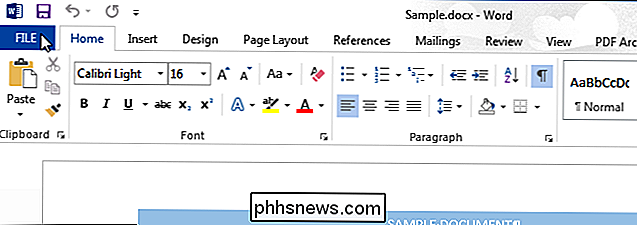
På skærmen "Gem som" skal du sørge for, at det rigtige sted ("OneDrive", "Computer" eller andet sted) er valgt.
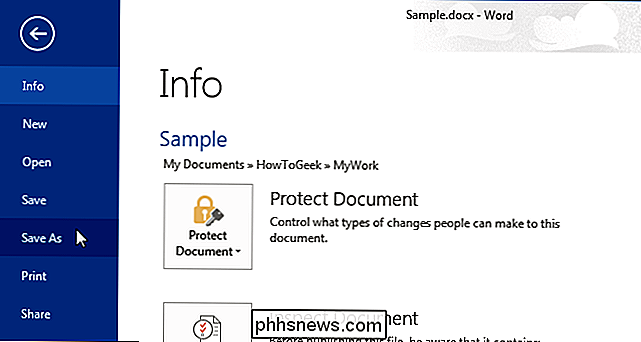
Klik derefter enten på en mappe under "Aktuel mappe" eller "Seneste mapper" eller klik på knappen "Gennemse" nederst, hvis den ønskede mappe ikke findes i nogen af disse lister.
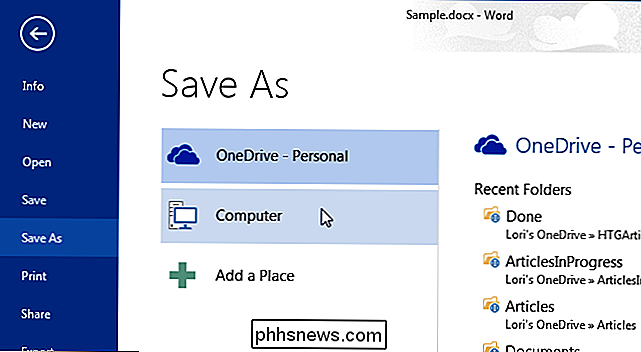
Naviger til mappe, hvor du vil gemme den konverterede fil efter behov. Vælg "Word 97-2003 Document (* .doc)" fra rullelisten "Gem som type".
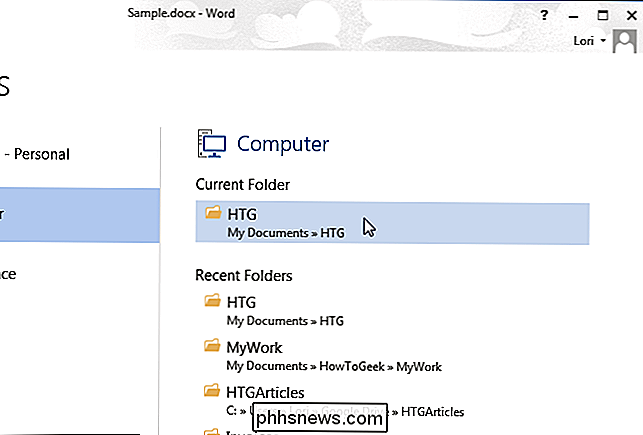
Skift filnavnet (men ikke filtypen), hvis det ønskes, og klik på "Gem".
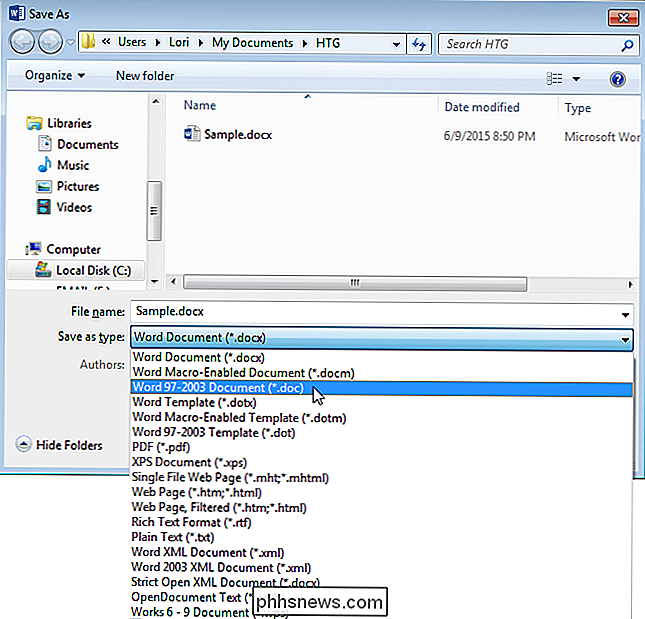
BEMÆRK: Du behøver ikke ændre filnavnet. Da de to filer vil have forskellige filudvidelser, vil de være to forskellige filer.
Dialogboksen "Microsoft Word Compatibility Checker" vises. Dette fortæller dig hvilken funktionalitet du vil miste i dit nuværende dokument ved at gemme det i det ældre format. Hvis det ikke betyder noget, hvis du mister den angivne funktionalitet, skal du klikke på "Fortsæt" for at gemme det aktuelle dokument i det ældre format. Hvis nogen af disse funktioner er afgørende for dit dokument, skal du klikke på "Annuller" for at holde dokumentet i det nyere format. Men nogle gange kan du muligvis ikke vælge, om dokumentet skal redigeres af en person med en ældre version af Word.
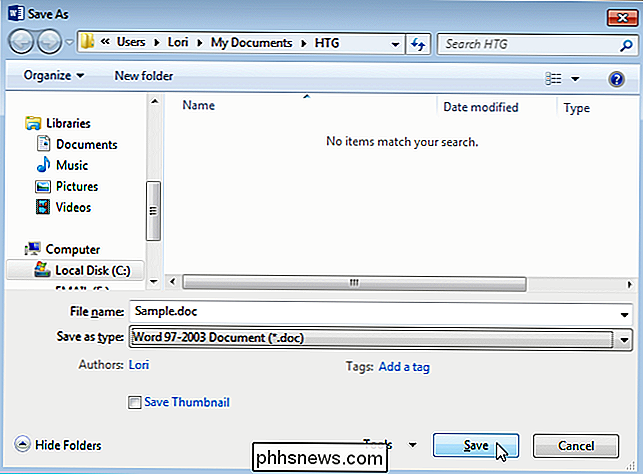
Hvis du ikke vil tjekke kompatibilitet, hver gang du gemmer et dokument i et ældre format, skal du vælge Marker afkrydsningsfeltet "Kontroller kompatibilitet, når du gemmer dokumenter", så der er en markering i feltet.
Når dokumentet er gemt i det ældre format, tilføjes [Kompatibilitetstilstand] i titellinjen efter filnavnet.
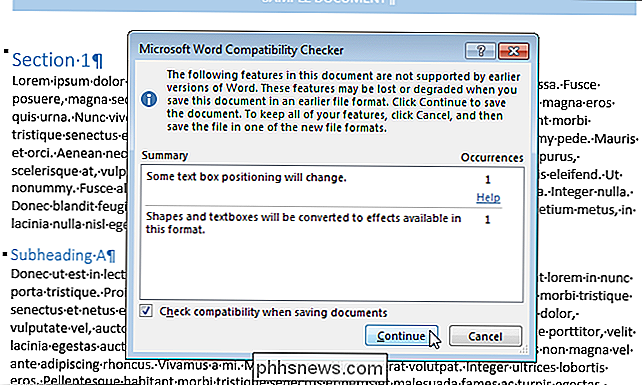
Du kan også konvertere ældre Word-dokumenter til Word 2013.
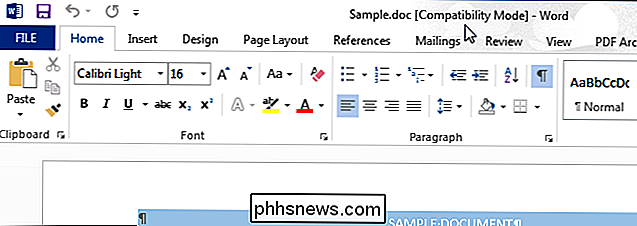

Sådan abonnerer du på dine foretrukne sportsholdsplaner i Google Kalender
Hvis du er noget som mig, planlægger du i grunden dit liv omkring dine yndlingssporthold (Go Bulls!). Mens jeg generelt prøver at huske hvilke nætter mit hold spiller, er det nogle gange ikke muligt - især i en liga som NBA, hvor der er 82 regulære sæsonspil. Heldigvis er der en super nem måde at tilføje dine yndlingsholdsplaner til Google Kalender, så du aldrig glip af et spil.

De bedste alternativer til transmission på Mac
Transmission blev længe betragtes som en af de bedste BitTorrent-klienter til Mac, men det er for nylig set kompromisser fra sine servere. Hvis du er bekymret for transmissionens sikkerhed, er her nogle andre gode muligheder. I marts 2016 blev transmissions servere kompromitteret, og den officielle Mac-version af Transmission indeholdt ransomware.



